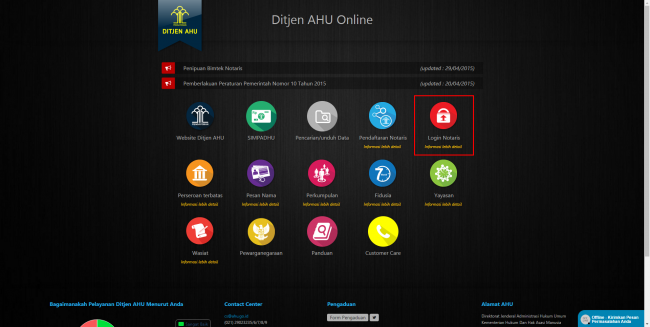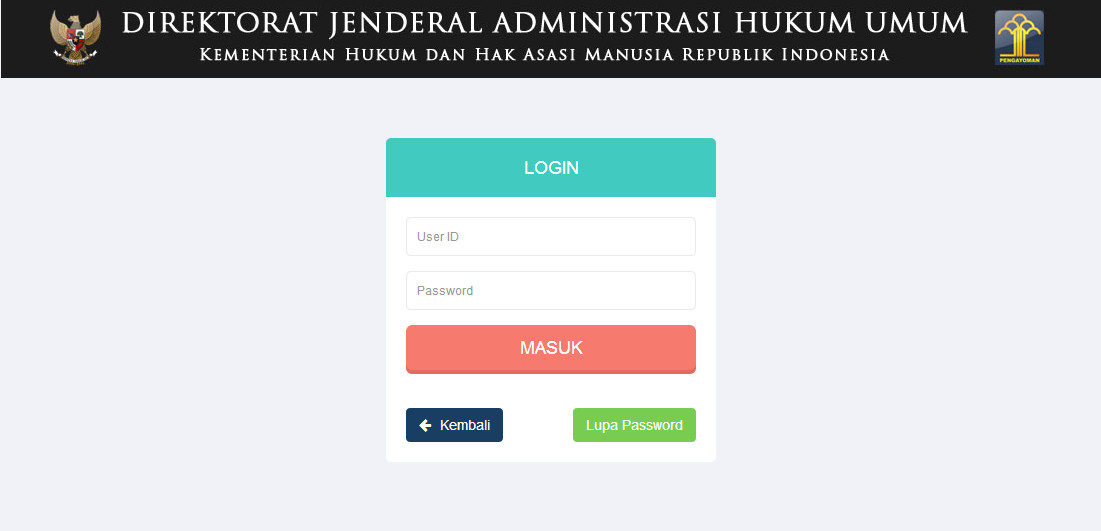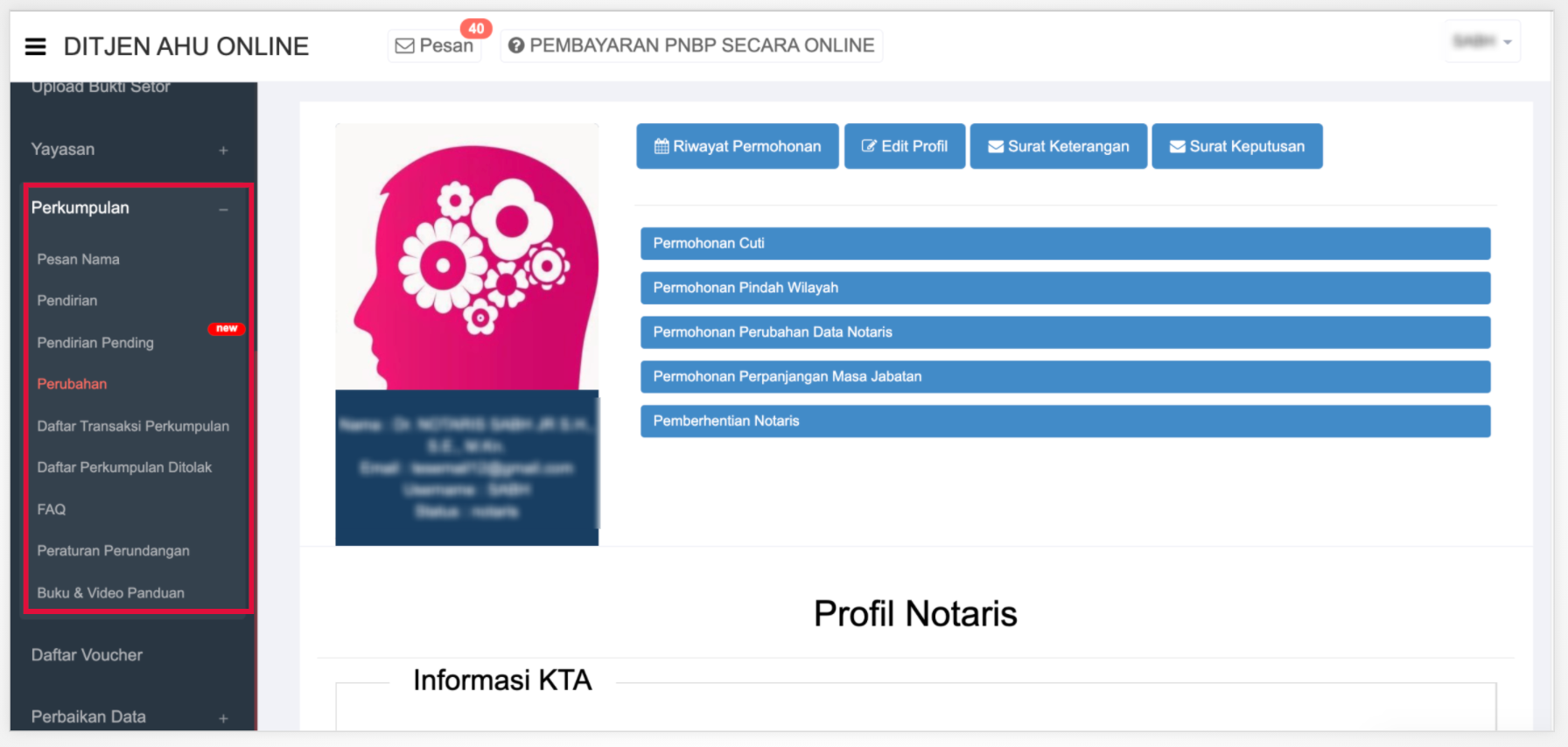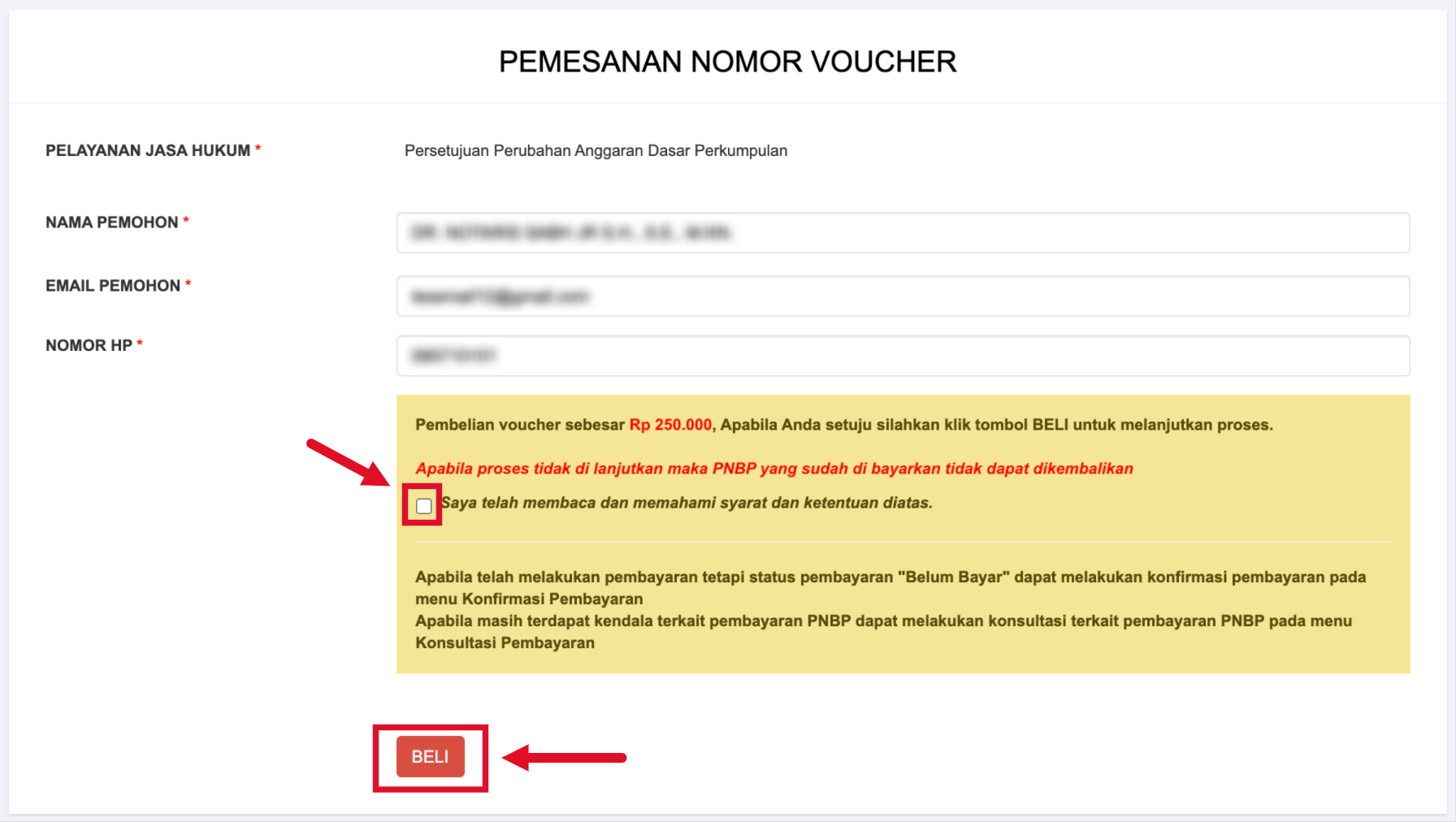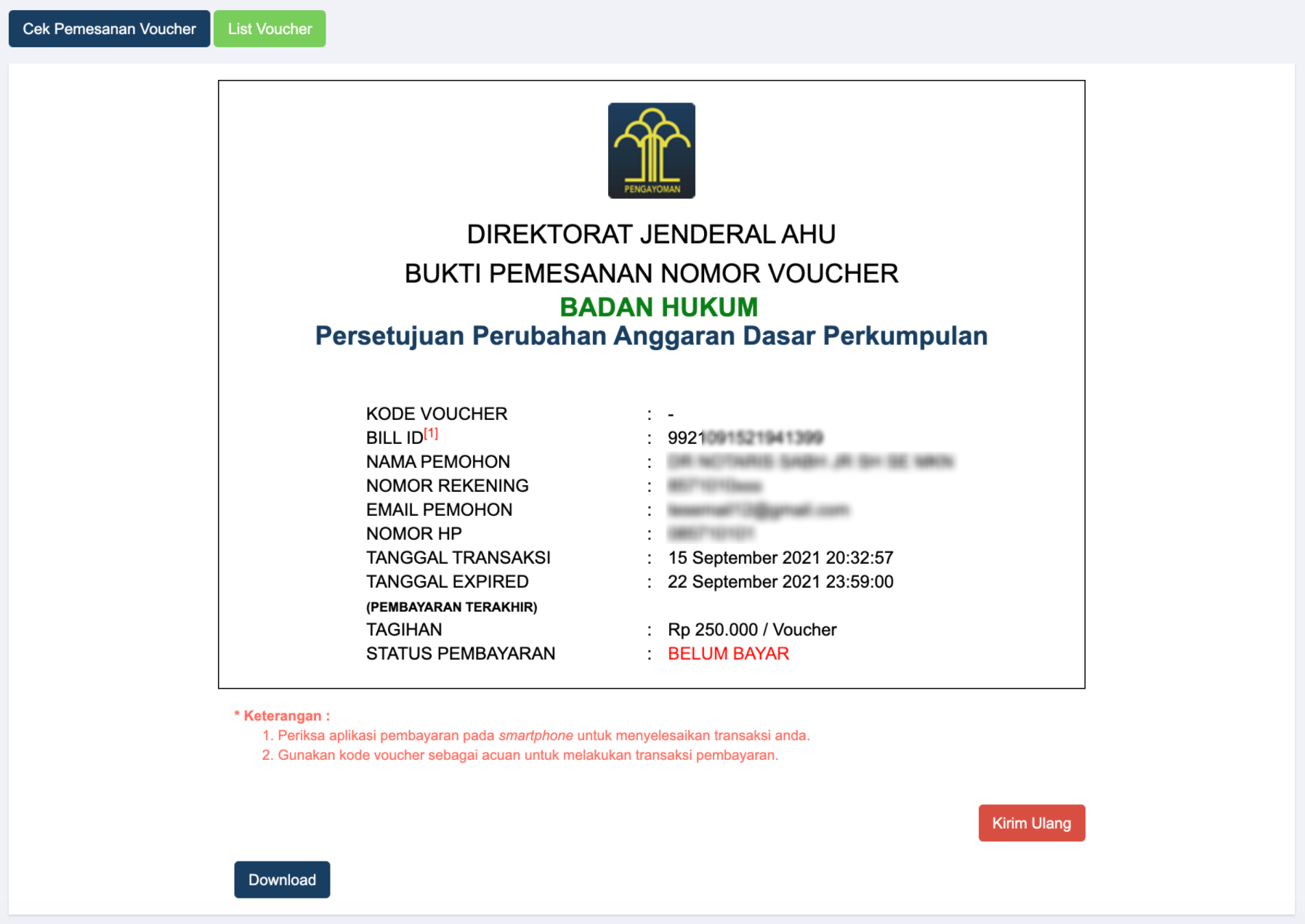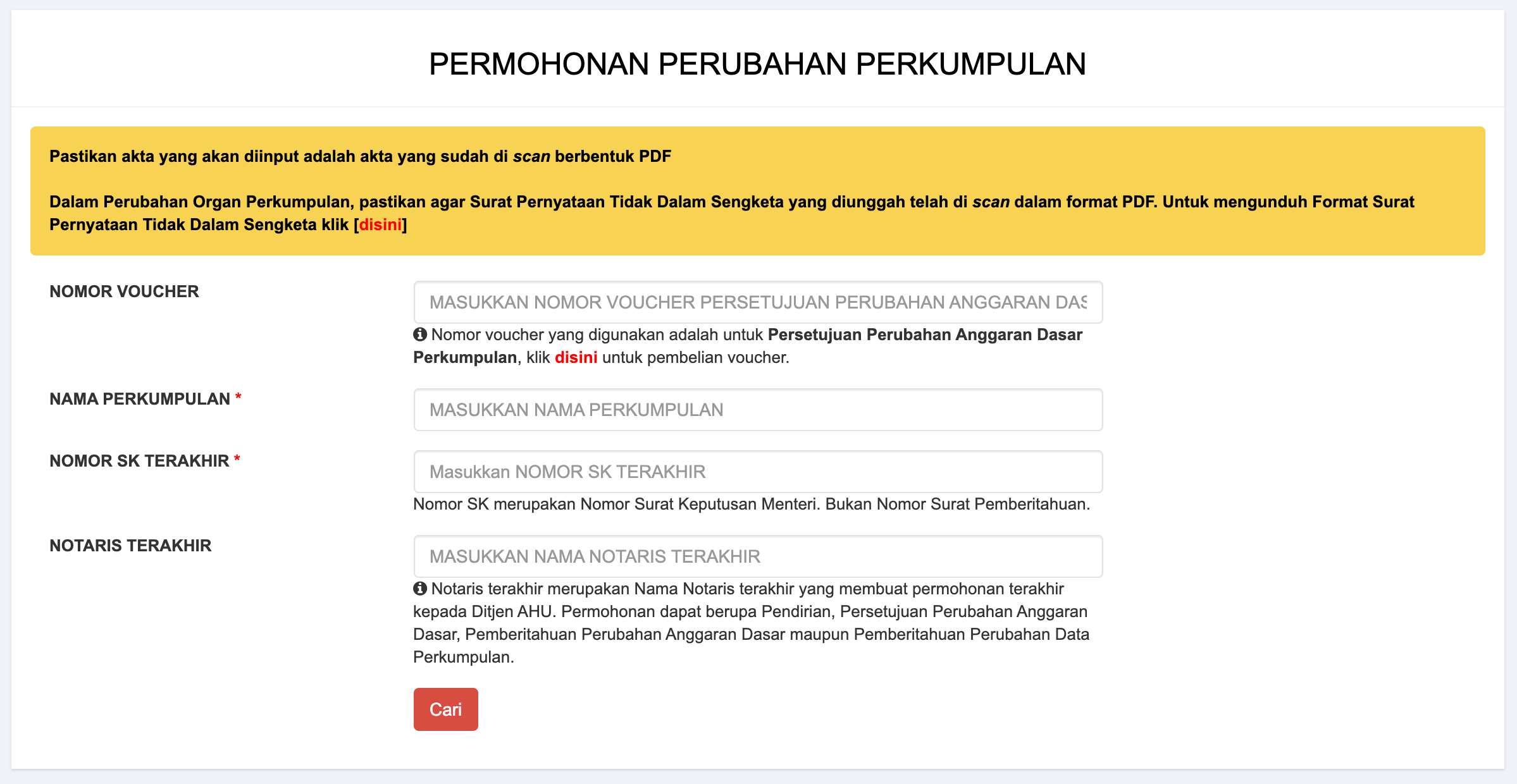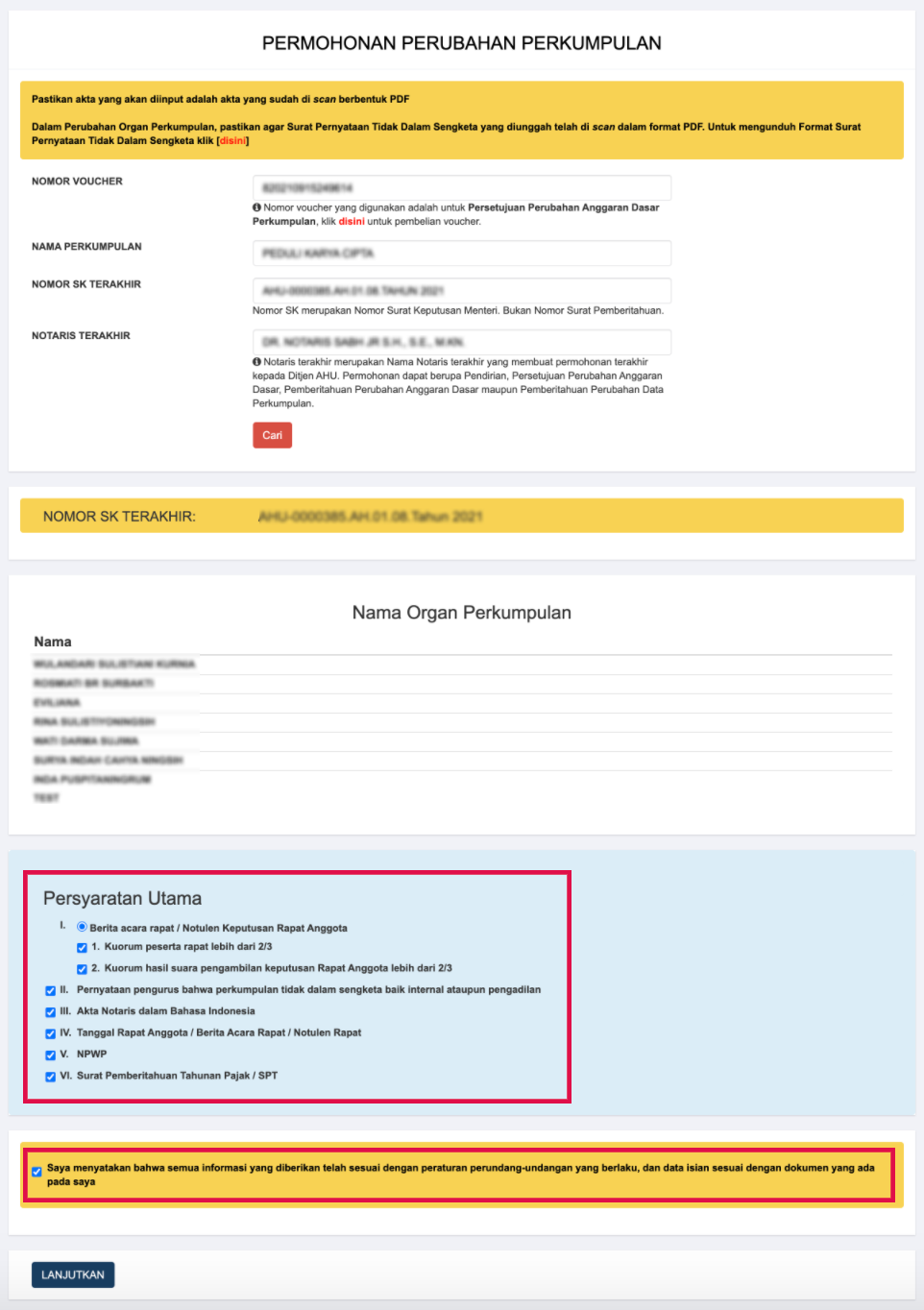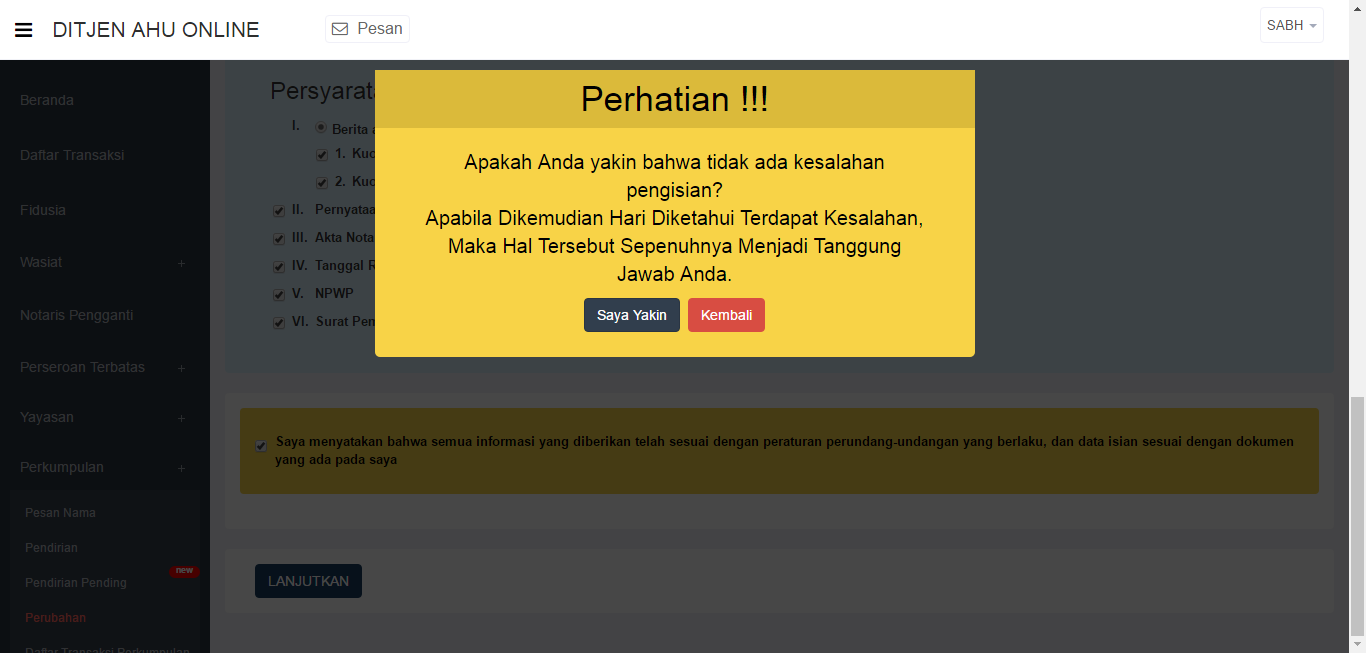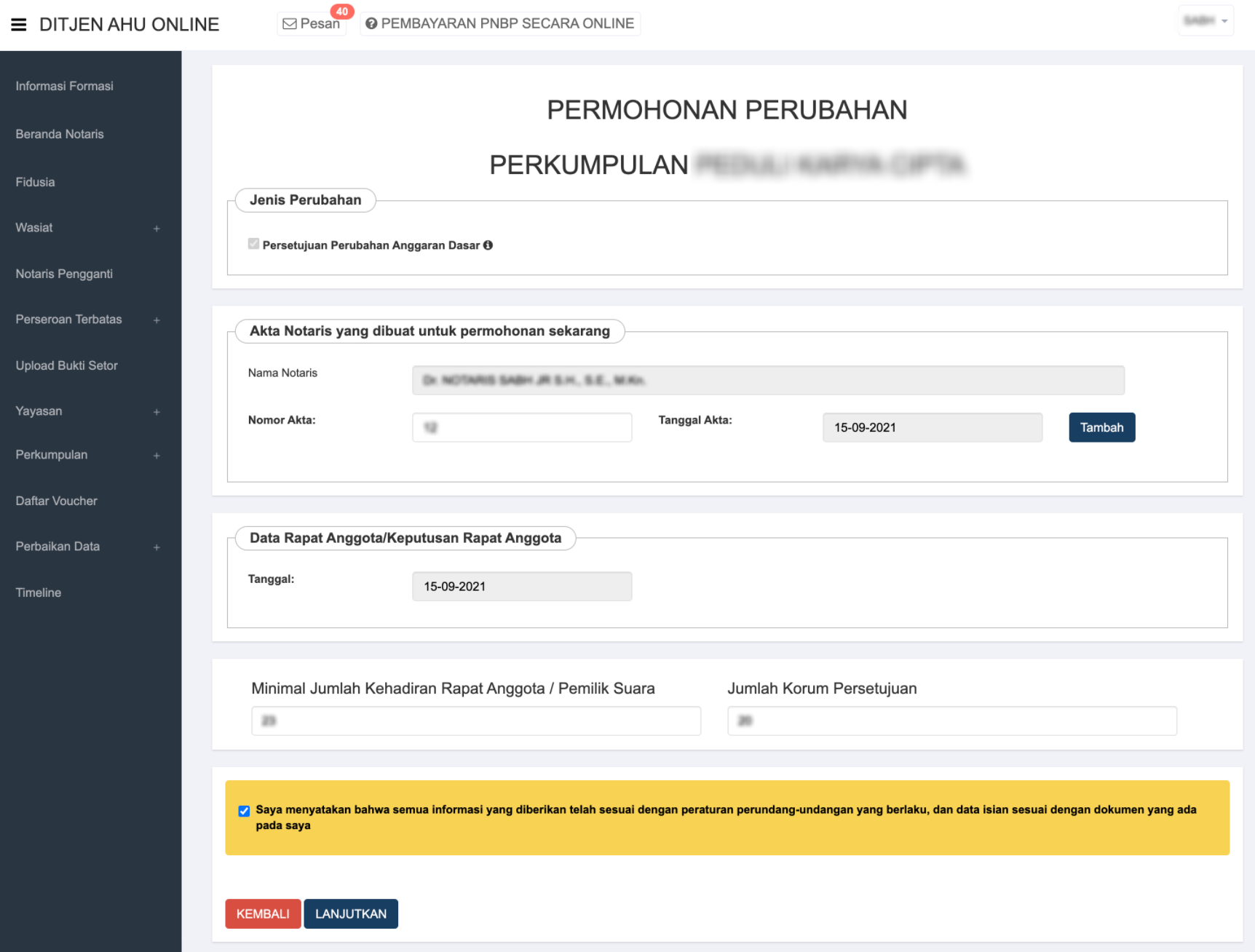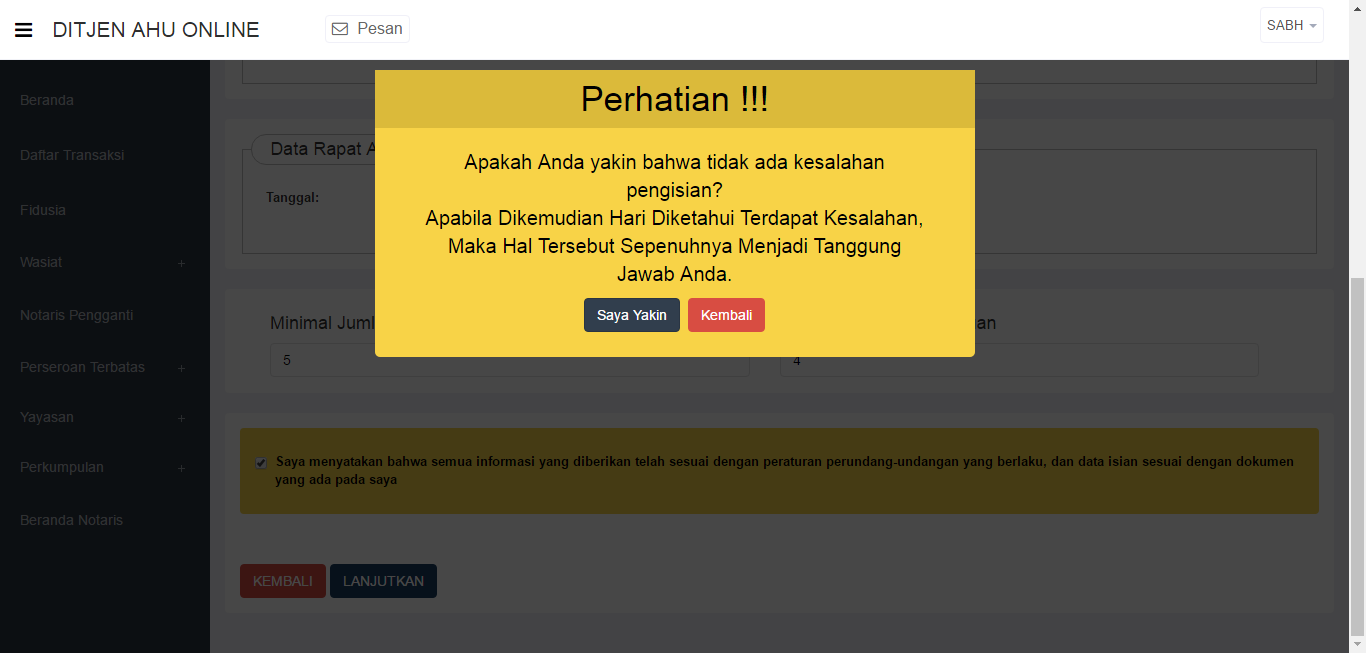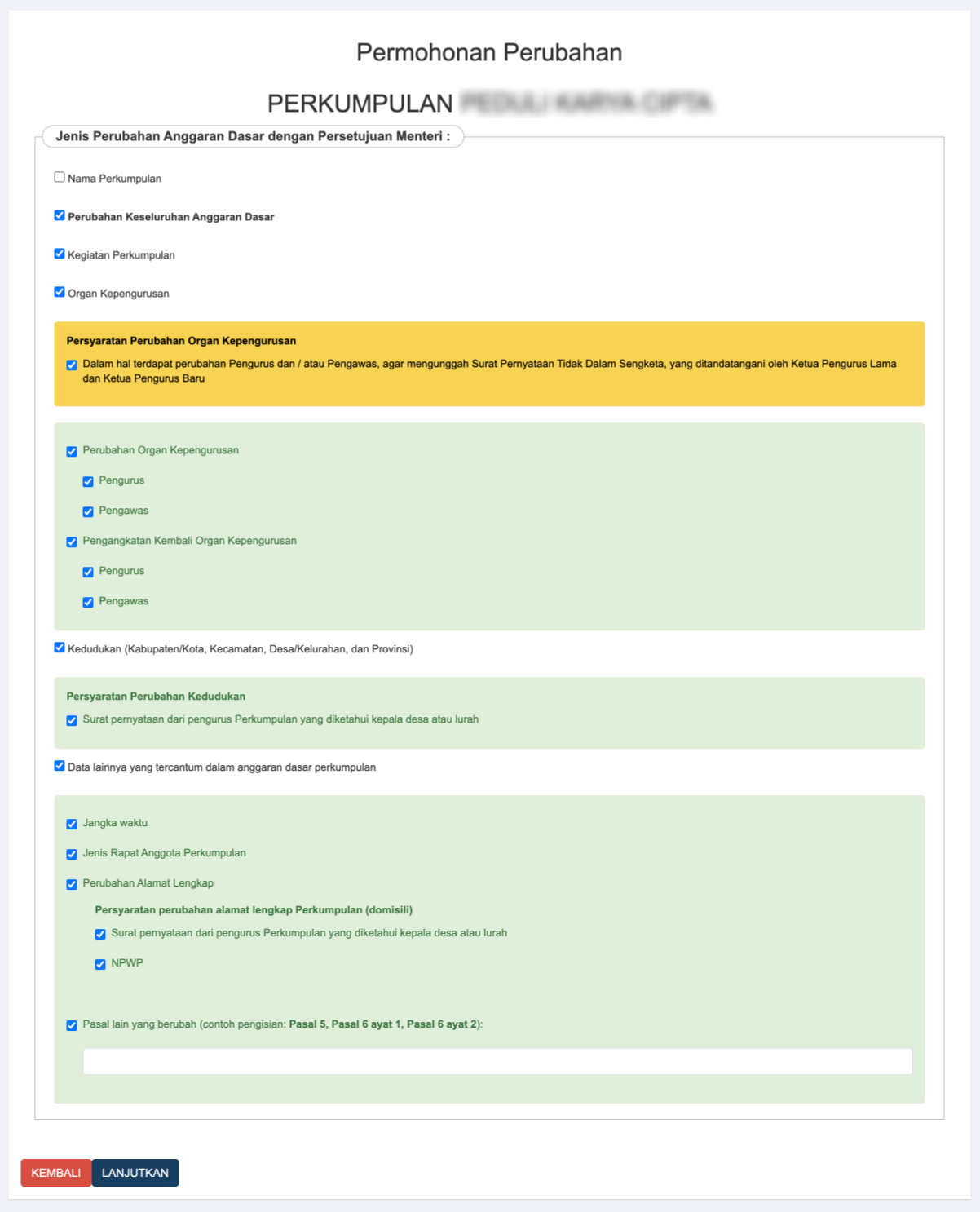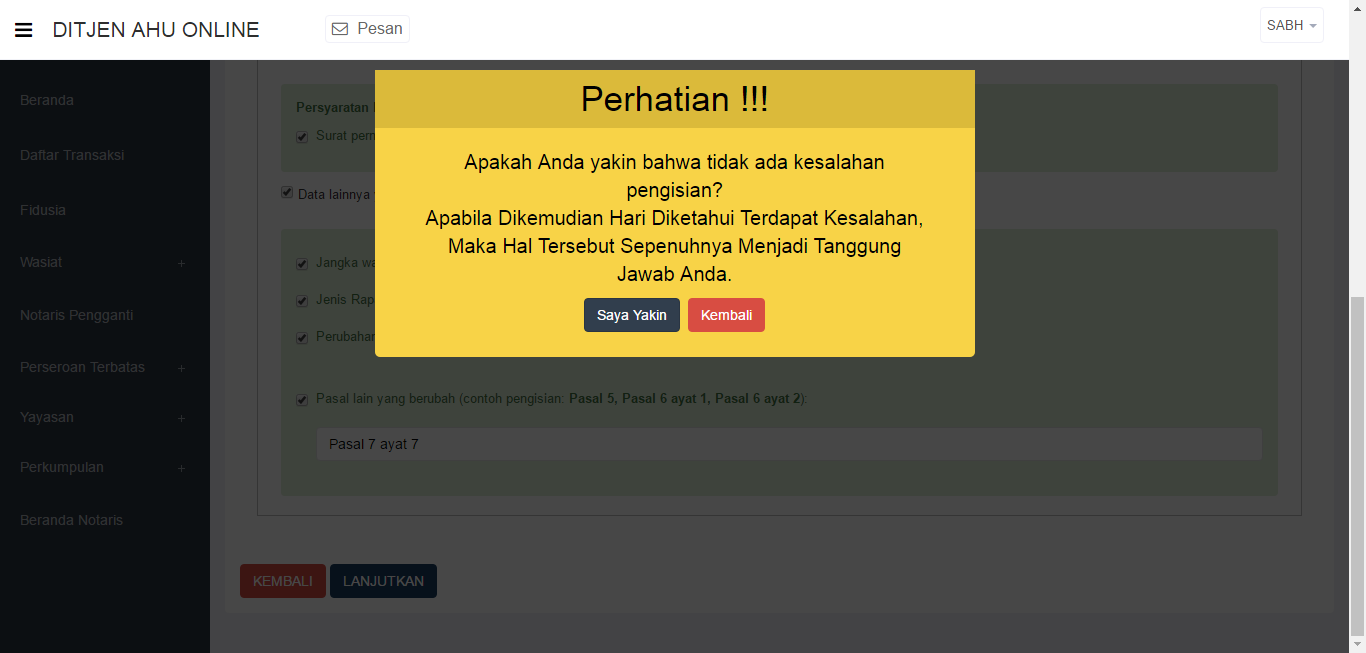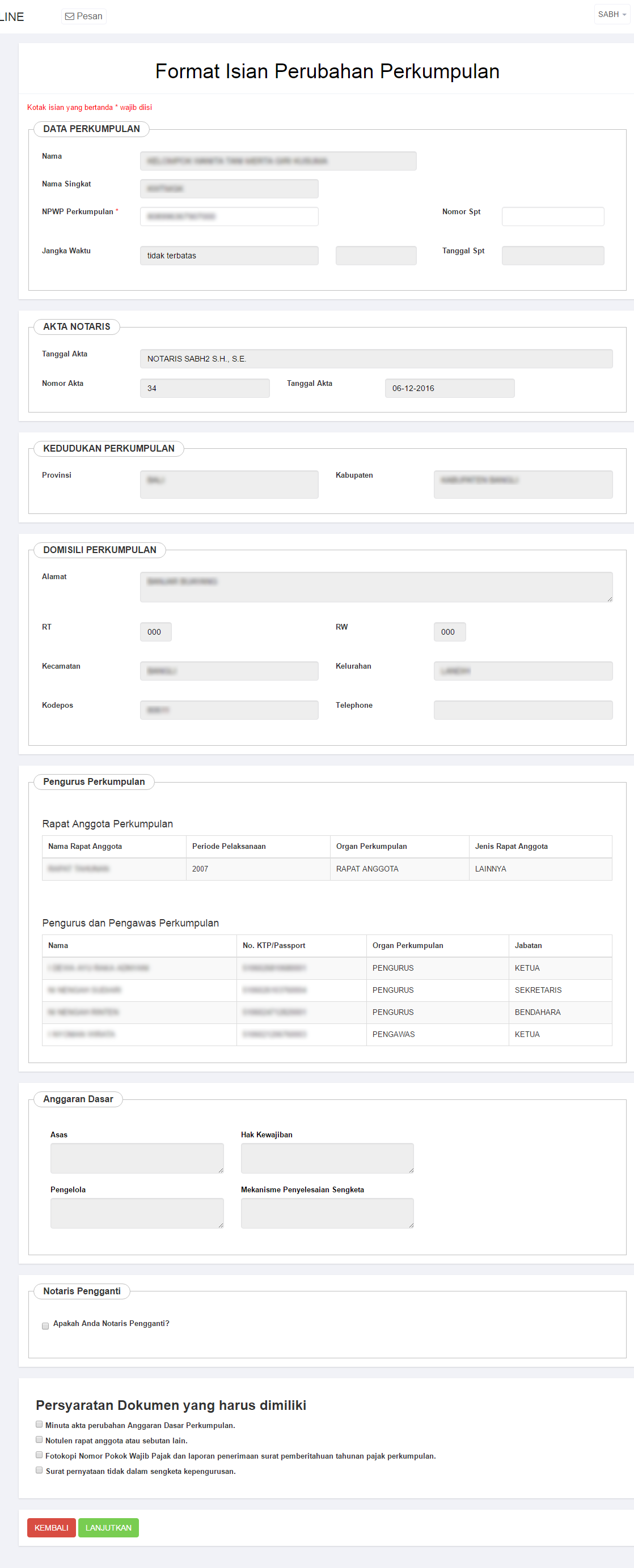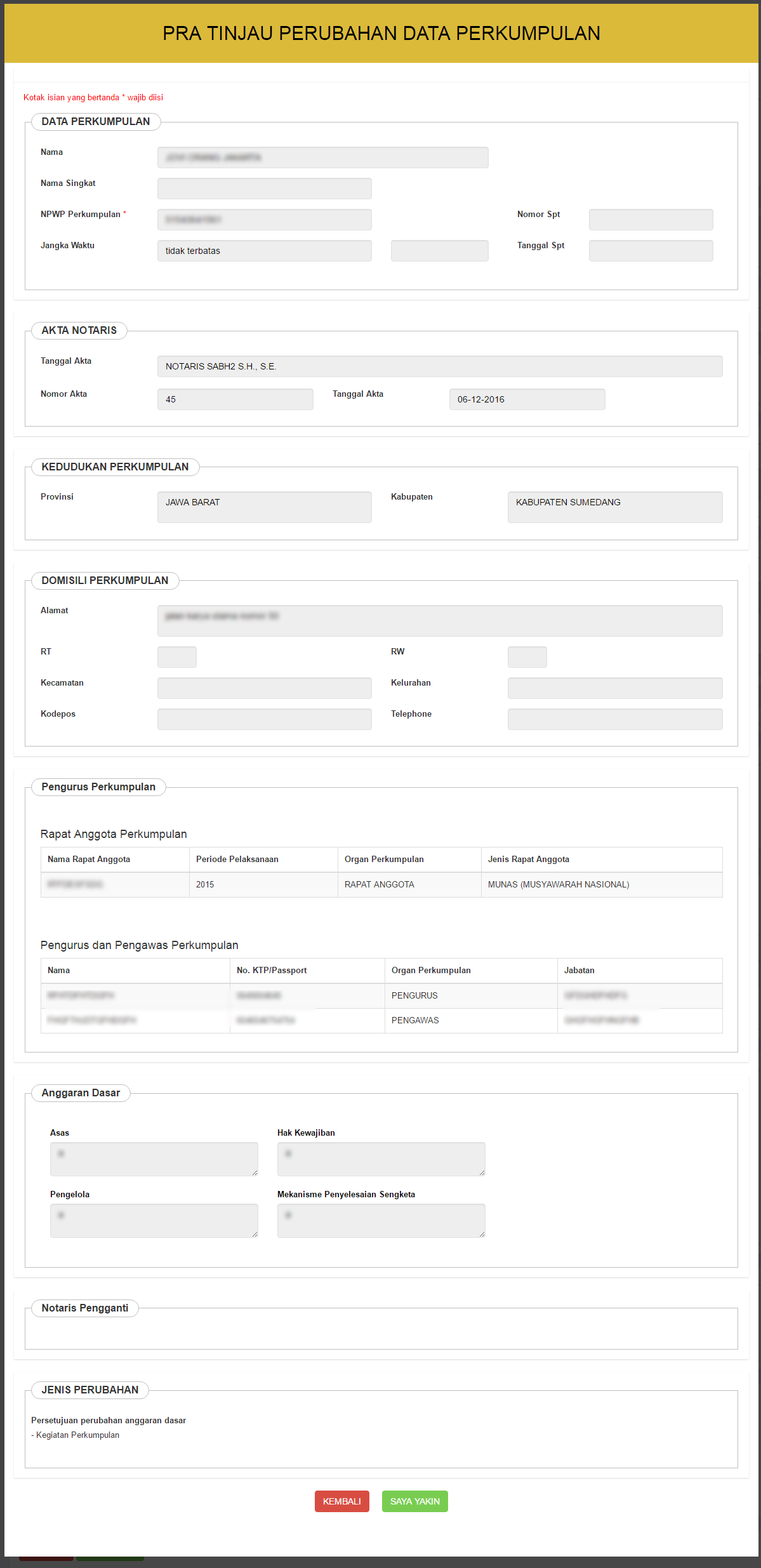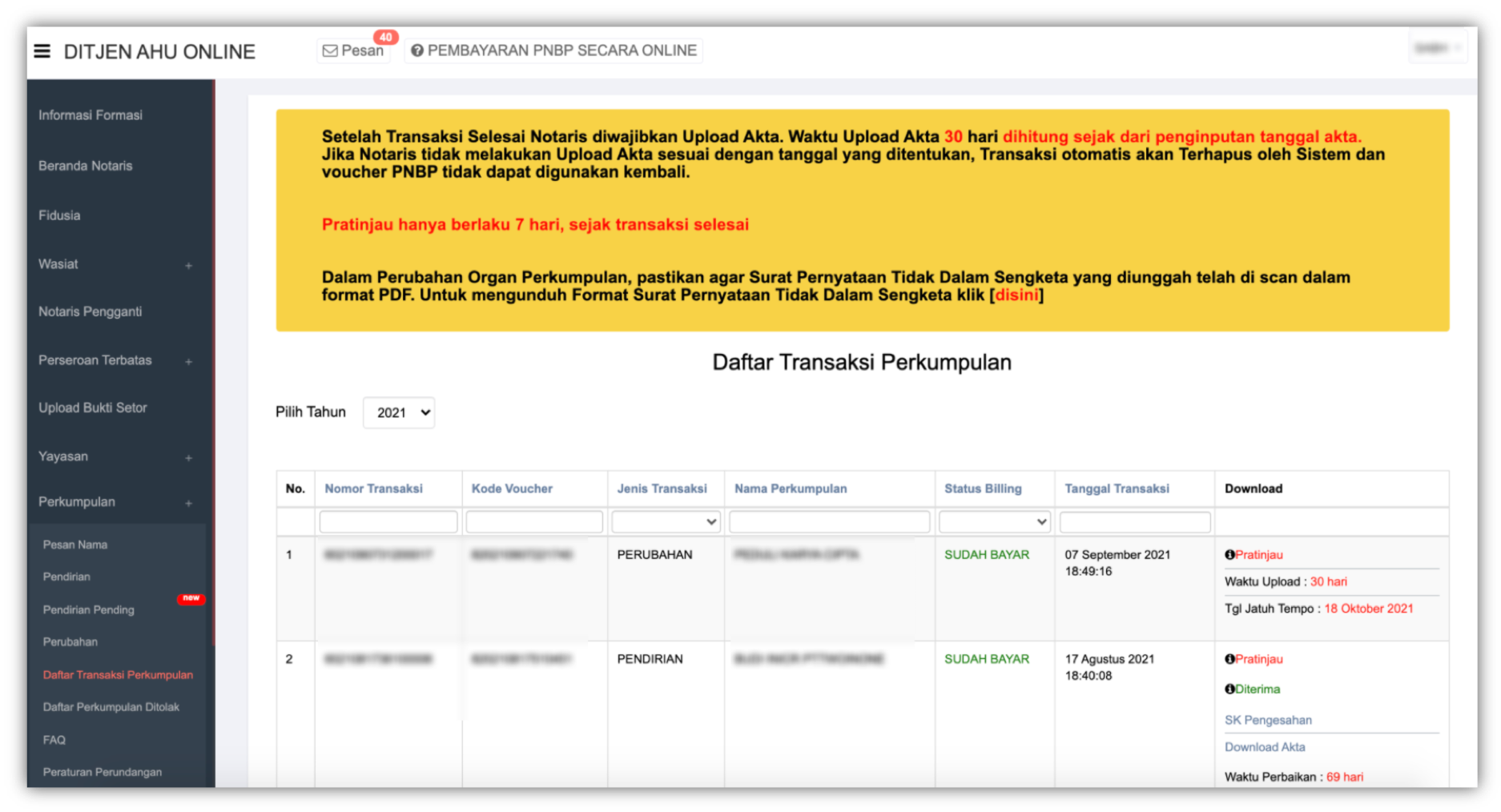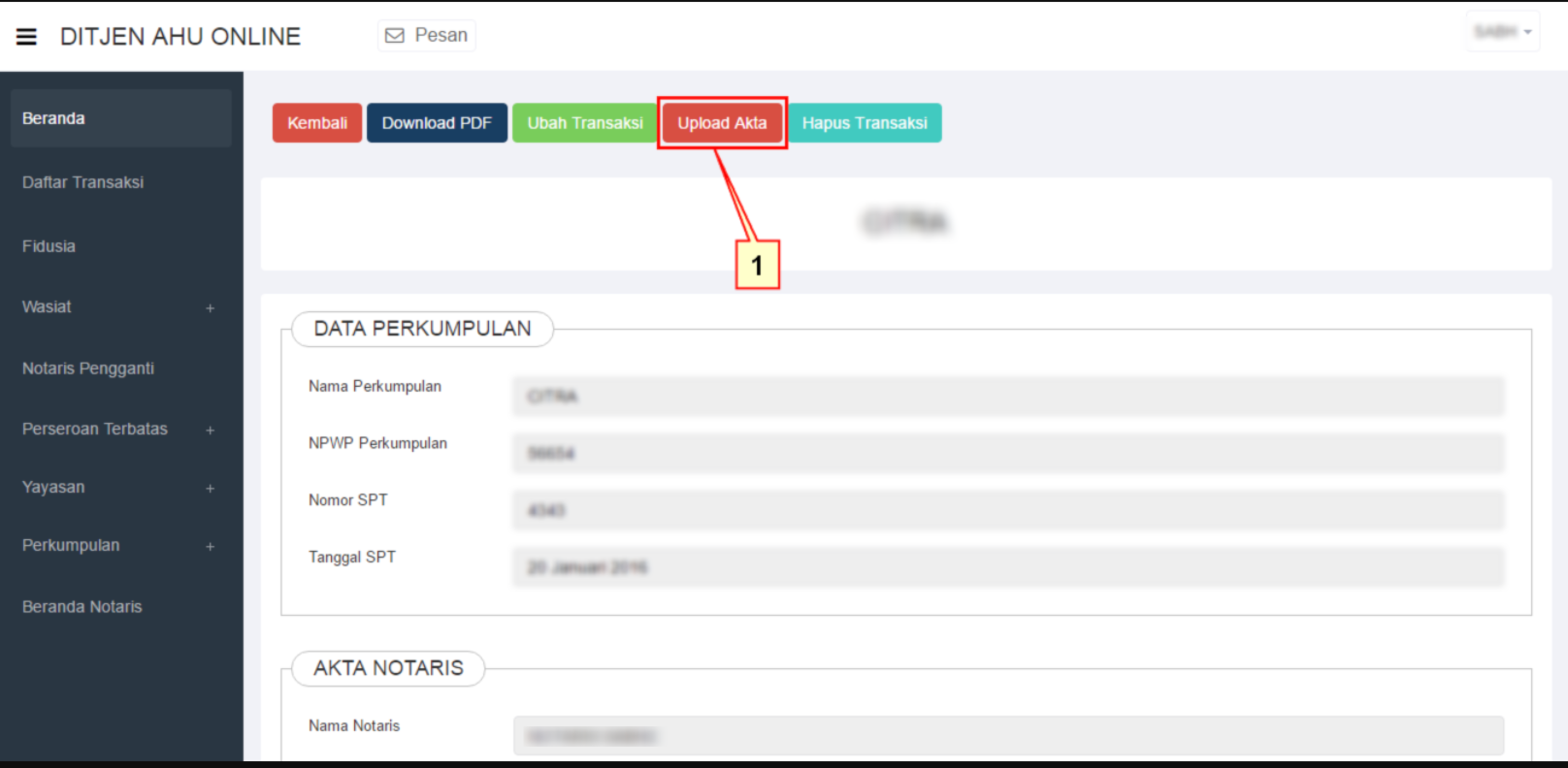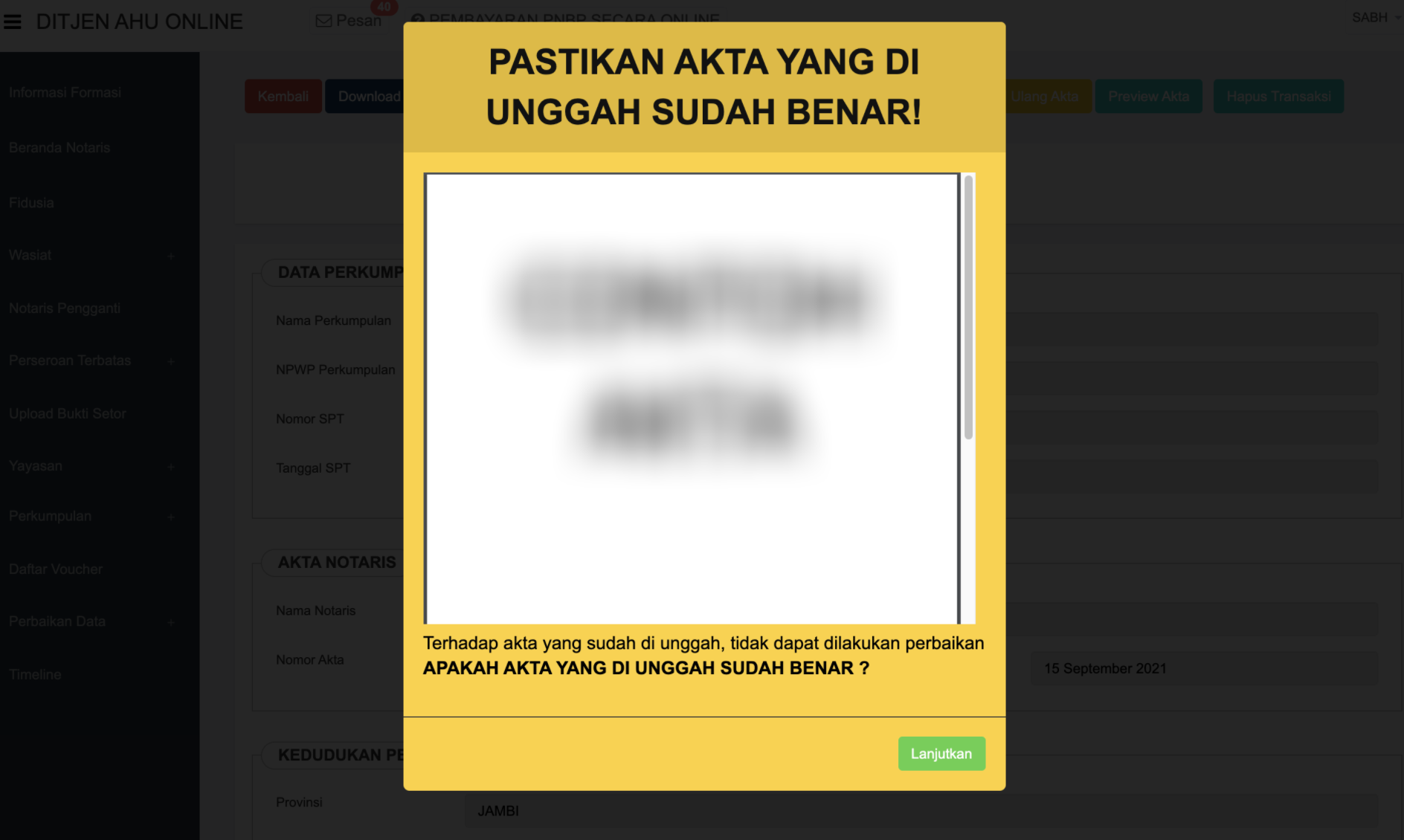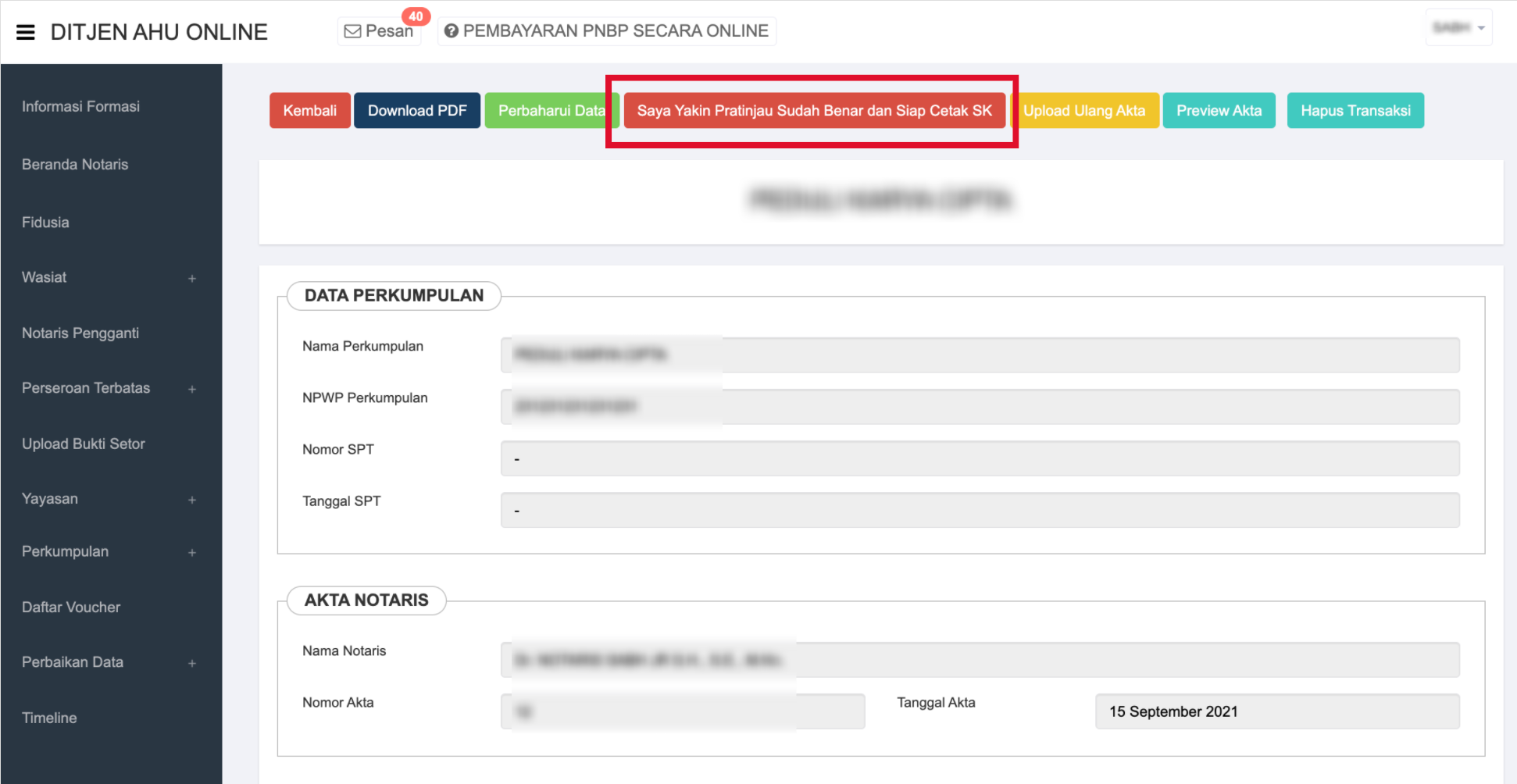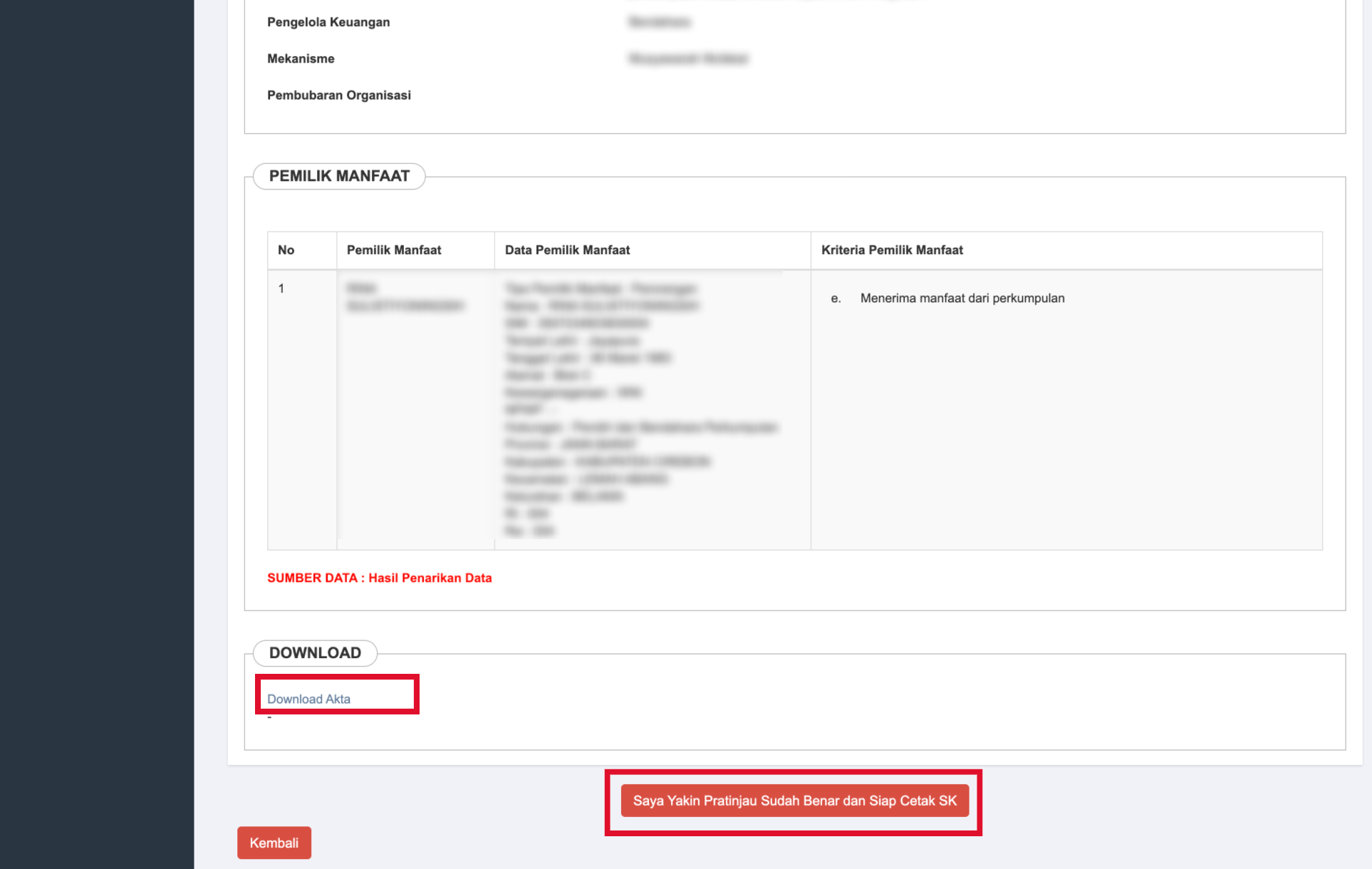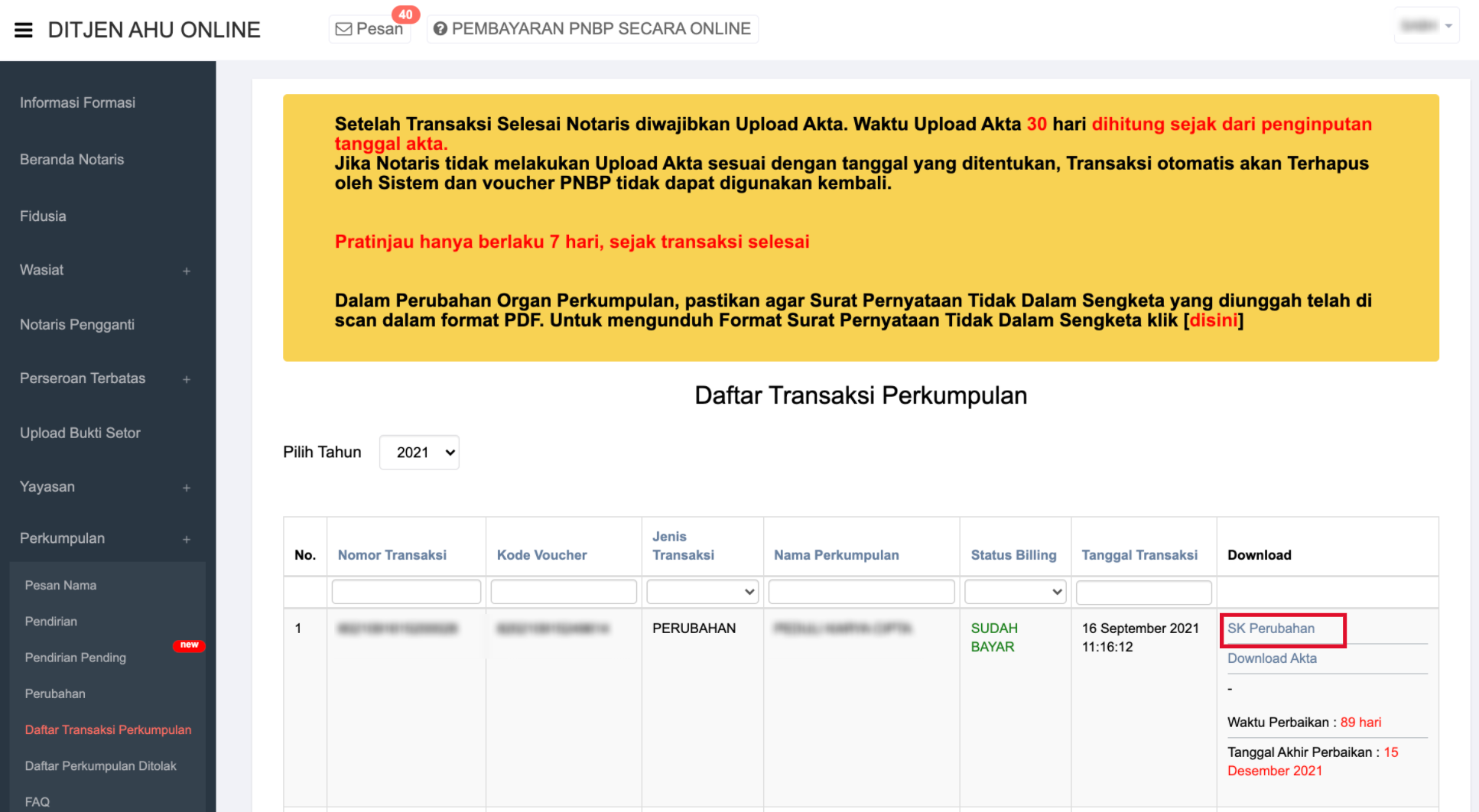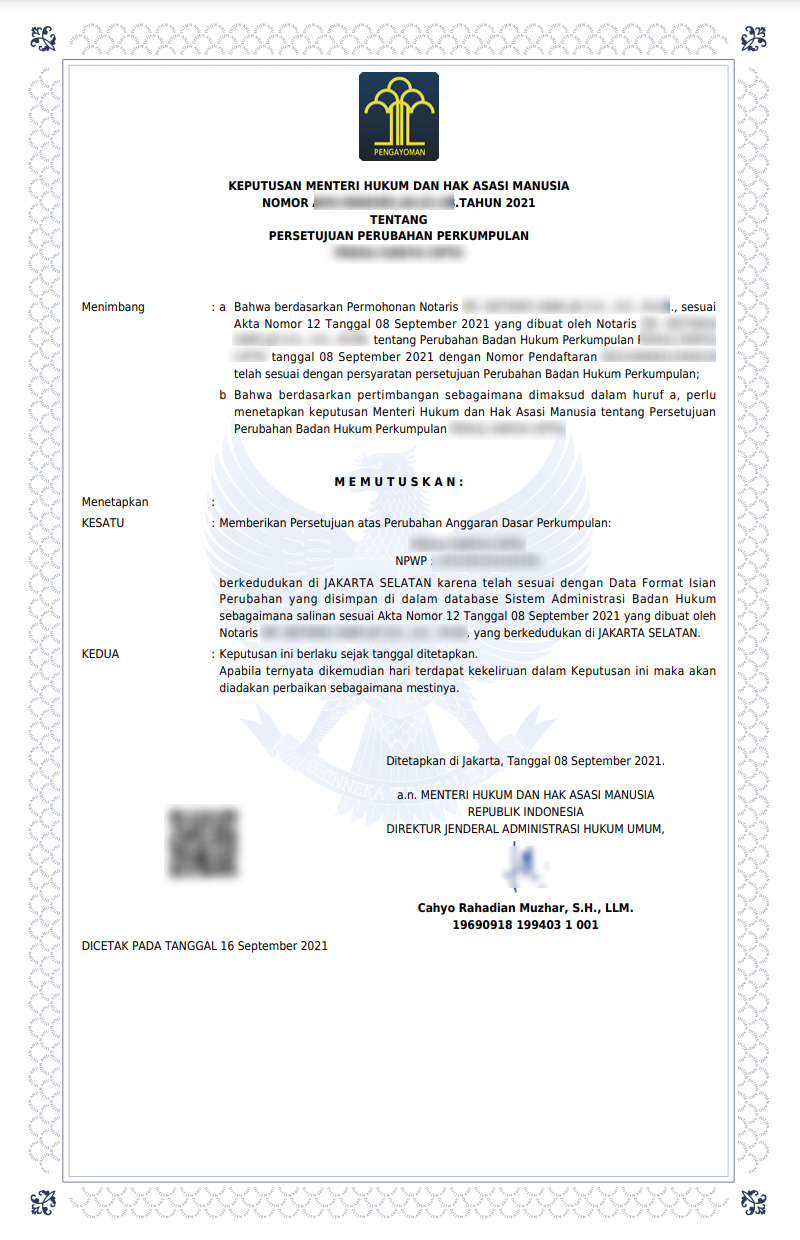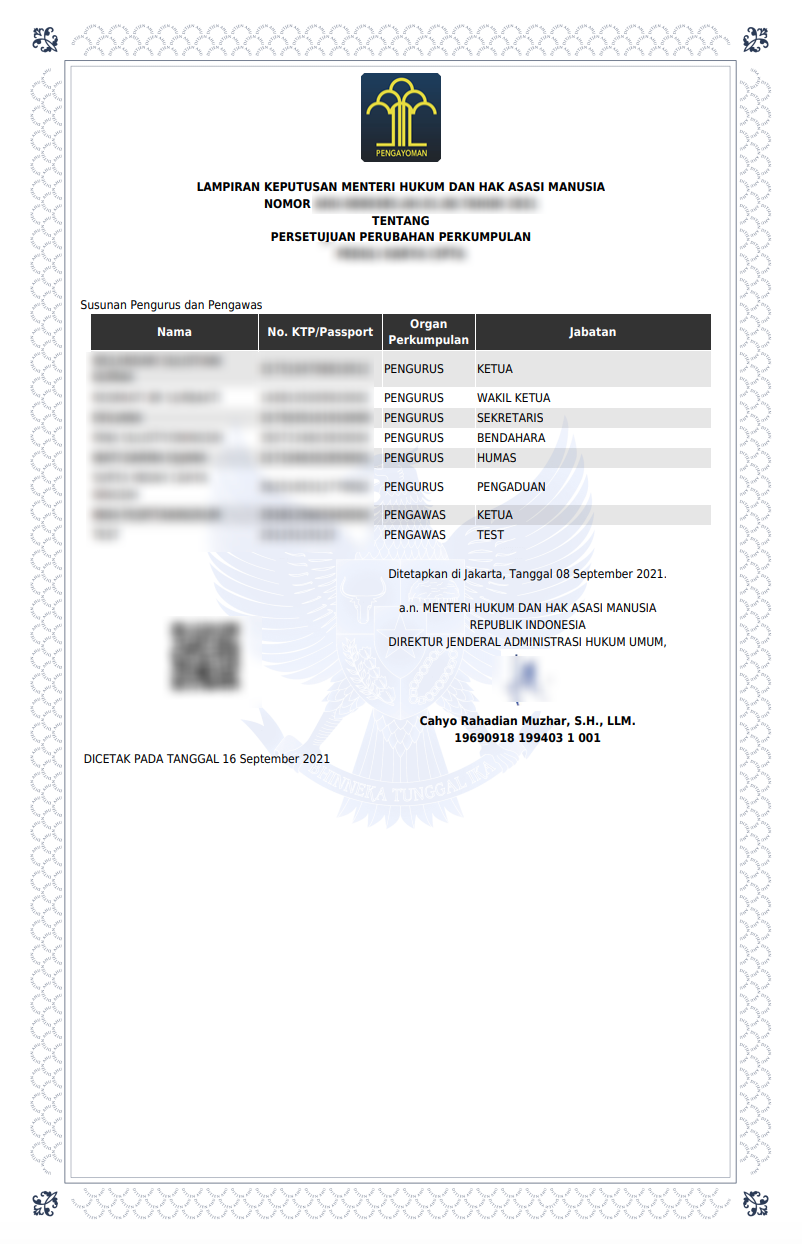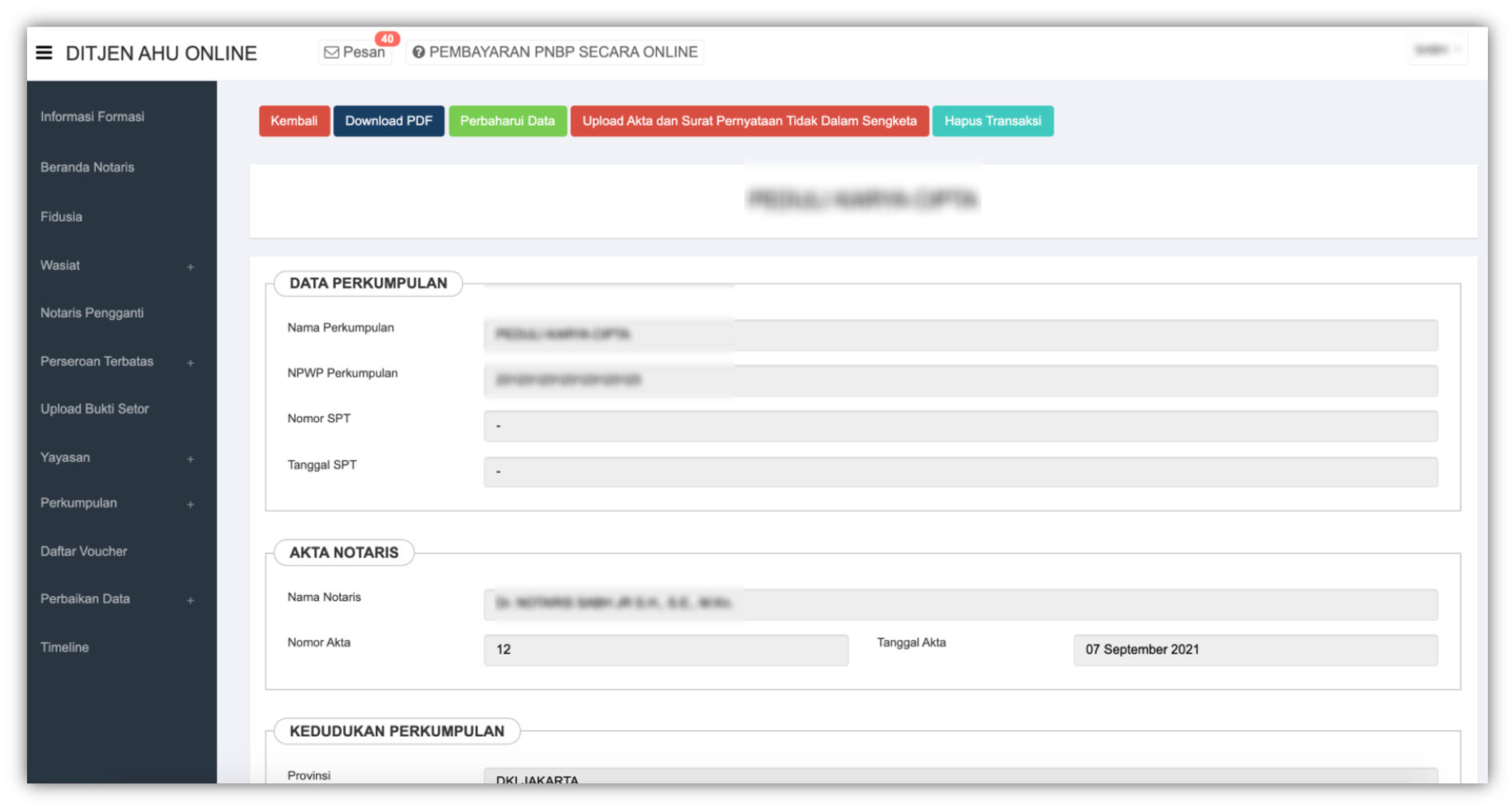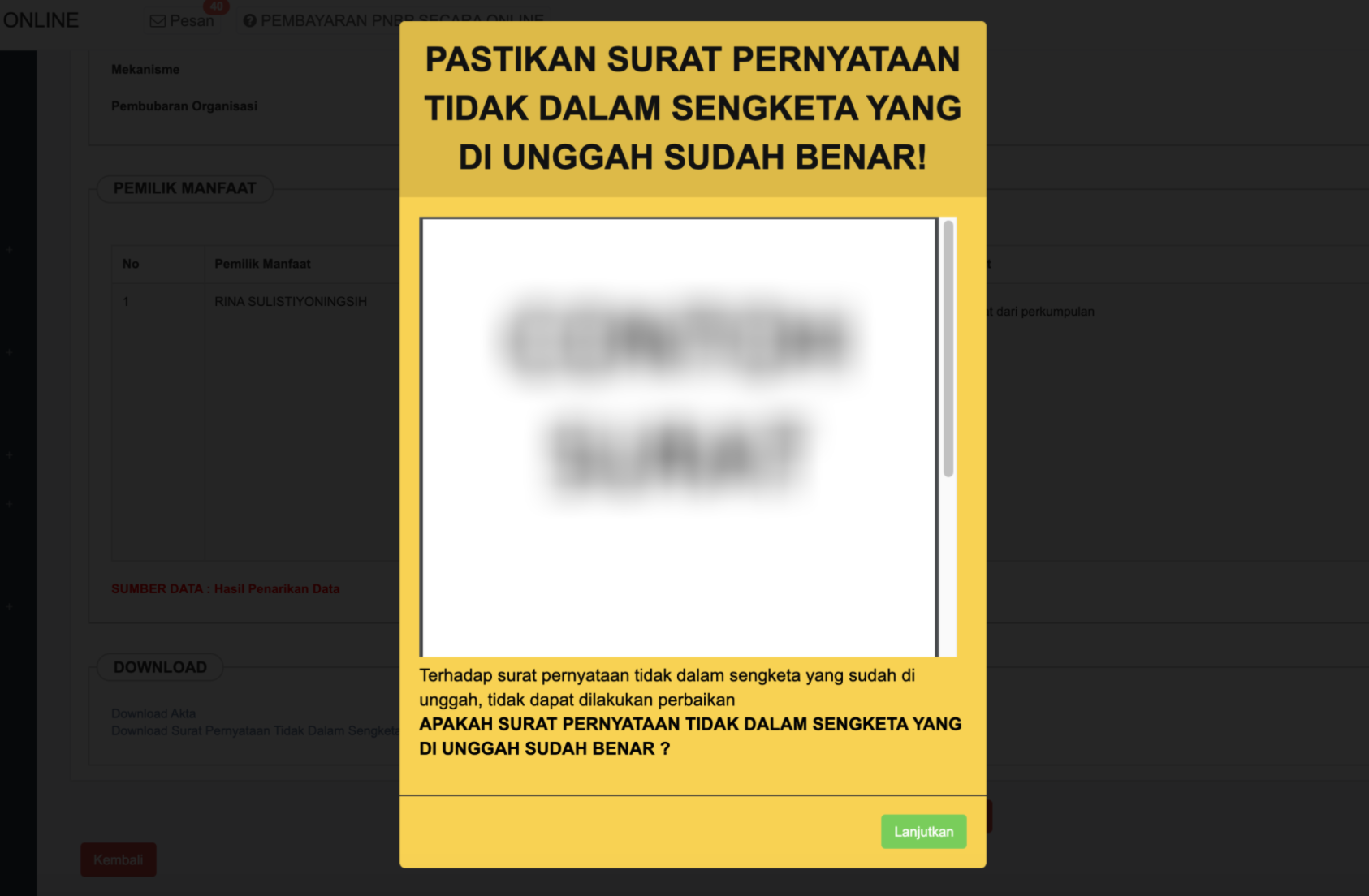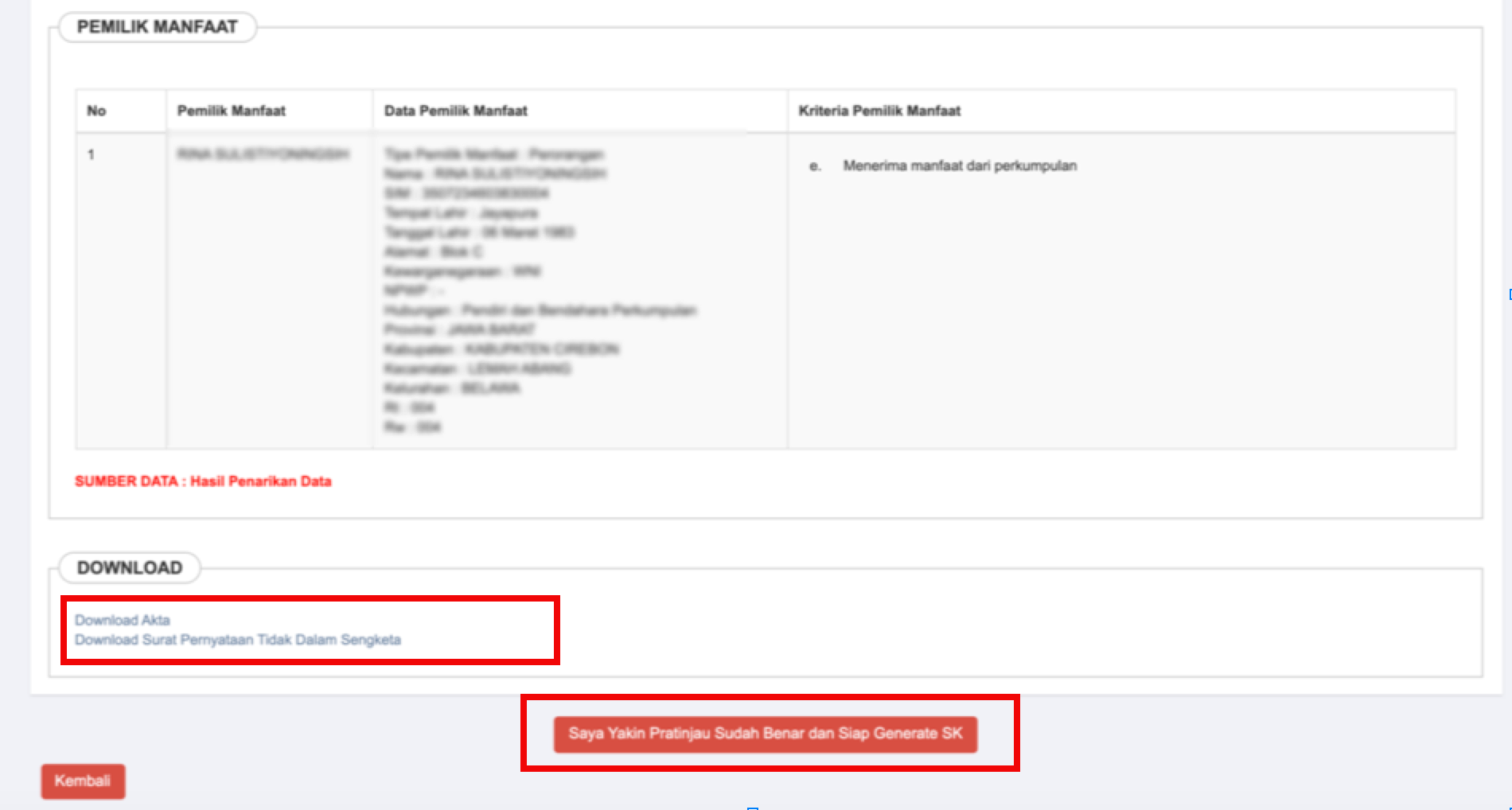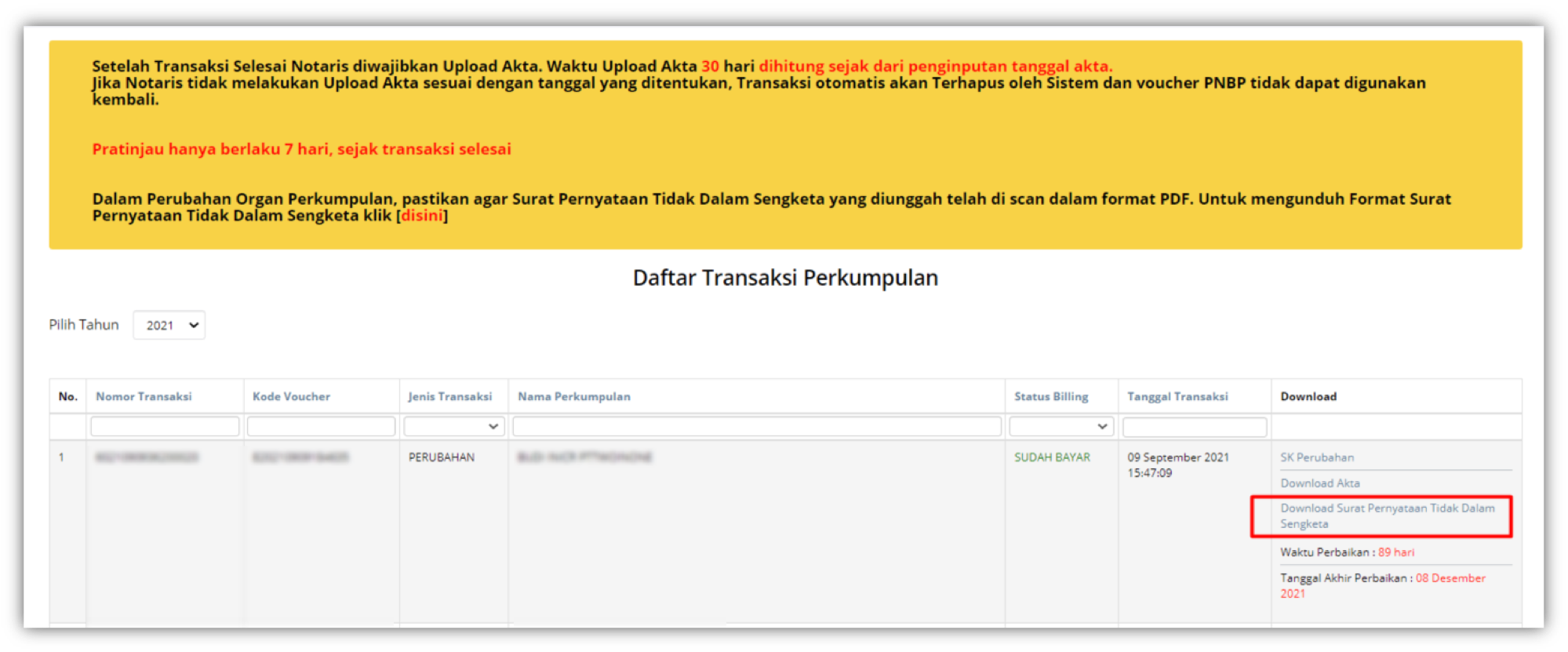perubahan_perkumpulan
Daftar isi
Perubahan Anggran Dasar Perkumpulan
– masih dalam proses update sesuai pengembangan tahun 2021 –
1. Tampilan Awal
- Masuk ke halaman Website AHU di alamat http://ahu.go.id
- Klik menu Login Notaris.
2. Login
- Masukkan User dan Password masing-masing notaris.
- Ketika klik tombol “Masuk” maka akan masuk ke halaman berikut:
- Pilih menu Perkumpulan yang terdapat pada sisi sebelah kiri website, lalu klik submenu perubahan.
3. Pembayaran Voucher PNBP
- Kemudian tampil halaman Pemesanan Nomor Voucher
- Pelayanan Jasa Hukum otomatis muncul seuai transaksi yang dipilih yaitu "Persetujuan Perubahan Anggaran Dasar Perkumpulan"
- Nama, email dan Nomor HP Pemohon otomatis terisi sesuai dengan data Notaris login.
- Setelah itu lakukan Pembayaran Tagihan Pemesanan Nomor Voucher pada aplikasi YAP! seperti yang sudah dijelaskan pada Panduan Pembayaran Nomor Voucher
- Setelah melakukan pembayaran nomor voucher, lakukan pengisian pada form Perubahan Perkumpulan berikut.
4. Pengisian Data Perubahan Perkumpulan
- Masukan Nomor Voucher Persetujuan Perubahan Anggaran Dasar Perkumpulan yang telah dibayarkan. Ketika belum mempunyai nomor Persetujuan Perubahan Anggaran Dasar Perkumpulan bisa klik “disini” untuk pembelian voucher.
- Masukan Nama Perkumpulan.
- Masukan Nomor SK Terakhir.
- Masukan Nama Notaris Terakhir.
- Ketika semua data telah diisi, klik “Cari” untuk melanjutkan ke proses berikutnya.
Info:
- Pertanggal 1 Oktober 2021, dalam hal terdapat perubahan Pengurus dan/atau Pengawas, pemohon(Notaris) wajib mengunggah Surat Pernyataan Tidak Dalam Sengketa, yang ditandatangani oleh Ketua Pengurus Lama dan Ketua Pengurus Baru. Sesuai informasi berikut ini:
- Jika pemohon belum memiliki format/draft surat Pernyataan tersebut dapat di unduh dengan klik tulisan [disini]
5. Persyaratan Utama
- Berikan checklist pada Persyaratan Utama
- Berikan checklist pada Pernyataan
- Klik tombol Lanjutkan, setelah itu akan tampil pop-up seperti pada gambar dibawah ini:
- Ketika klik tombol Kembali maka akan kembali ke halaman Persyaratan Utama.
- Ketika klik tombol Saya Yakin maka akan masuk ke halaman Jenis Perubahan.
6. Jenis Perubahan
Pada halaman Jenis Perubahan, terdiri dari:
- Checklist Jenis Perubahan. Pada bagian Persetujuan Perubahan Anggaran Dasar pada awal pengisian data, User menginput nomor voucher Persetujuan Perubahan Anggaran Dasar.
- Masukan Nama Notaris, Nomor Akta dan Tanggal Akta. Ketika tombol Tambah di klik, maka field Nomor Akta dan Tanggal Akta akan bertambah.
- Masukkan Tanggal Data Rapat Anggota/Keputusan Rapat Anggota.\
- Isikan field Minimal Jumlah Kehadiran Rapat Pembina/Pemilik Suara dan Jumlah Kuorum Persetujuan.
- Berikan checklist pada pernyataan persetujuan.
- Ketika klik tombol Kembali, maka akan kembali ke halaman Persyaratan Utama. Ketika klik tombol Lanjutkan maka akan tampil pop-up peringatan!!! Seperti pada gambar dibawah ini:
- Ketika klik tombol Kembali maka akan kembali ke halaman Jenis Perubahan.
- Ketika klik tombol Saya Yakin maka akan masuk ke halaman Jenis Perubahan yang Diinginkan.
7. Jenis Perubahan yang Diinginkan
- Berikan checklist pada jenis perubahan yang diinginkan.
- Ketika klik tombol Kembali maka akan kembali ke halaman Jenis Perubahan.
- Ketika klik tombol Lanjutkan maka akan tampil pop-up Perhatian!!! Seperti pada Gambar 9 dibawah ini:
- Ketika klik tombol Kembali maka akan kembali ke halaman Jenis Perubahan yang Diinginkan.
- Ketika klik tombol Saya Yakin maka akan masuk ke halaman Form Isian Perubahan Perkumpulan.
8. Format Isian Perubahan Perkumpulan
Pada halaman Format Isian Perubahan Perkumpulan, masukan data Perkumpulan yang ingin diubah. Halaman ini terdiri dari:
- Data Perkumpulan terdiri dari:
- Nama Perkumpulan, field ini hanya dapat diubah jika pada proses sebelumnya user memberikan checklist pada pilihan Nama Perkumpulan.
- NPWP Perkumpulan. Masukan NPWP Perkumpulan yang ingin dilakukan perubahan.
- Jangka Waktu
- Nomor SPT
- Tanggal SPT
- Akta Notaris terdiri dari:
- Nama Notaris
- Nomor Akta
- Tanggal Akta
- Kedudukan Perkumpulan
- Provinsi. Pilih Provinsi Perkumpulan yang ingin dilakukan perubahan.
- Kabupaten. Pilih Kabupaten Perkumpulan yang ingin dilakukan perubahan.
- Domisili Perkumpulan terdiri dari:
- Alamat. Masukan alamat Perkumpulan yang ingin dilakukan perubahan.
- RT. Masukan RT Perkumpulan yang ingin dilakukan perubahan.
- RW. Masukan RW Perkumpulan yang ingin dilakukan perubahan.
- Kecamatan. Masukan Kecamatan Perkumpulan yang ingin dilakukan perubahan.
- Kelurahan. Masukan Kelurahan Perkumpulan yang ingin dilakukan perubahan.
- Kodepos. Masukan Kodepos Perkumpulan yang ingin dilakukan perubahan.
- Nomor Telepon. Masukan Nomor Telepon Perkumpulan yang ingin dilakukan perubahan.
- Pengurus Perkumpulan:
- Tombol Tambah Data. Ketika klik tombol Tambah data maka data Rapat Anggota Perkumpulan akan bertambah.
- Tabel Rapat Anggota Perkumpulan:
- Tombol Aksi Perbaharui. Ketika klik tombol aksi Perbaharui, maka akan tampil halaman Edit Rapat Anggota Perkumpulan
- Tombol Hapus. Ketika klik tombol Hapus, maka data Rapat Anggota Perkumpulan akan dihapus.
- Pengurus dan Pengawas Perkumpulan:
- Tombol Aksi Perbaharui. Ketika klik tombol aksi Perbaharui, maka akan tampil halaman Edit Pengurus dan Pengawas Perkumpulan
- Tombol Hapus. Ketika klik tombol Hapus, maka data Pengurus dan Pengawas Perkumpulan akan dihapus.
- Anggaran Dasar:
- Masukkan Asas.
- Masukkan Hak Kewajiban.
- Masukkan Pengelola.
- Masukkan Mekanisme Penyelesaian Sengketa.
- Notaris Pengganti. Berikan tandah checklist jika user merupakan Notaris Pengganti.
- Persyaratan Dokumen yang Harus Dimiliki. Semua persyaratan harus dipenuhi untuk dapat melanjutkan ke tahap selanjutnya.
- Ketika klik tombol Kembali maka akan kembali ke halaman Jenis Perubahan yang Diinginkan.
- Ketika klik tombol Lanjutkan maka akan masuk ke halaman Pratinjau Perubahan Data Perkumpulan.
9. Pratinjau Perubahan Data Perkumpulan
- Ketika perubahan data yang dilakukan telah sesuai dengan perubahan yang diajukan, maka akan tampil halaman Pratinjau Perubahan Data Perkumpulan. Halaman ini dimaksudkan untuk memperlihatkan hasil akhir Data Perkumpulan yang telah dilakukan perubahan. Jika klik tombol Kembali maka akan masuk kembali ke halaman Format Isian Perubahan Perkumpulan. Jika klik tombol Saya Yakin, maka data akan masuk ke Daftar Transaksi Perkumpulan.
10. Daftar Transaksi Perkumpulan
Pada halaman Daftar Transaksi Perkumpulan, terdapat tabel data yang telah diinput. Tabel tersebut terdiri dari:
- Nomor Urut
- Nomor Transaksi
- Filter Nomor Transaksi
- Jenis Transaksi
- Filter Jenis Transaksi
- Nama Perkumpulan
- Filter Nama Perkumpulan
- Status Billing
- Filter Status Billing
- Tanggal Transaksi
- Filter Tanggal Transaksi
- Download SK Perubahan, SP Perubahan dan Akta.
Untuk dapat mendownload SK, SP dan Akta, user harus melakukan unggah terlebih dahulu dengan cara klik tombol “Pratinjau”. Lalu akan tampil halaman Pratinjau dan Cetak SK seperti pada panduan dibawah ini:
11. Halaman Pratinjau
11.1 Tanpa Perubahan Organ
a. Pratinjau
Pada halaman Pratinjau dan Cetak SK/SP terdapat beberapa tombol aksi, yaitu:
- Tombol Kembali, ketika klik maka akan masuk kembali ke halaman Daftar Transaksi Perkumpulan.
- Tombol Download PDF, ketika klik maka data yang ada pada halaman Pratinjau akan tersimpan dalam bentuk PDF.
- Tombol Perbaharui Data, ketika masih ada data yang ingin diubah, maka klik tombol akan masuk ke halaman Edit Data.
- Tombol Upload Akta, ketika tombol diklik t maka akan masuk ke halaman Unggah Akta.
- Tombol Hapus Transaksi, ketika tombol diklik maka data tersebut akan dihapus dari database.
b. Unggah Akta
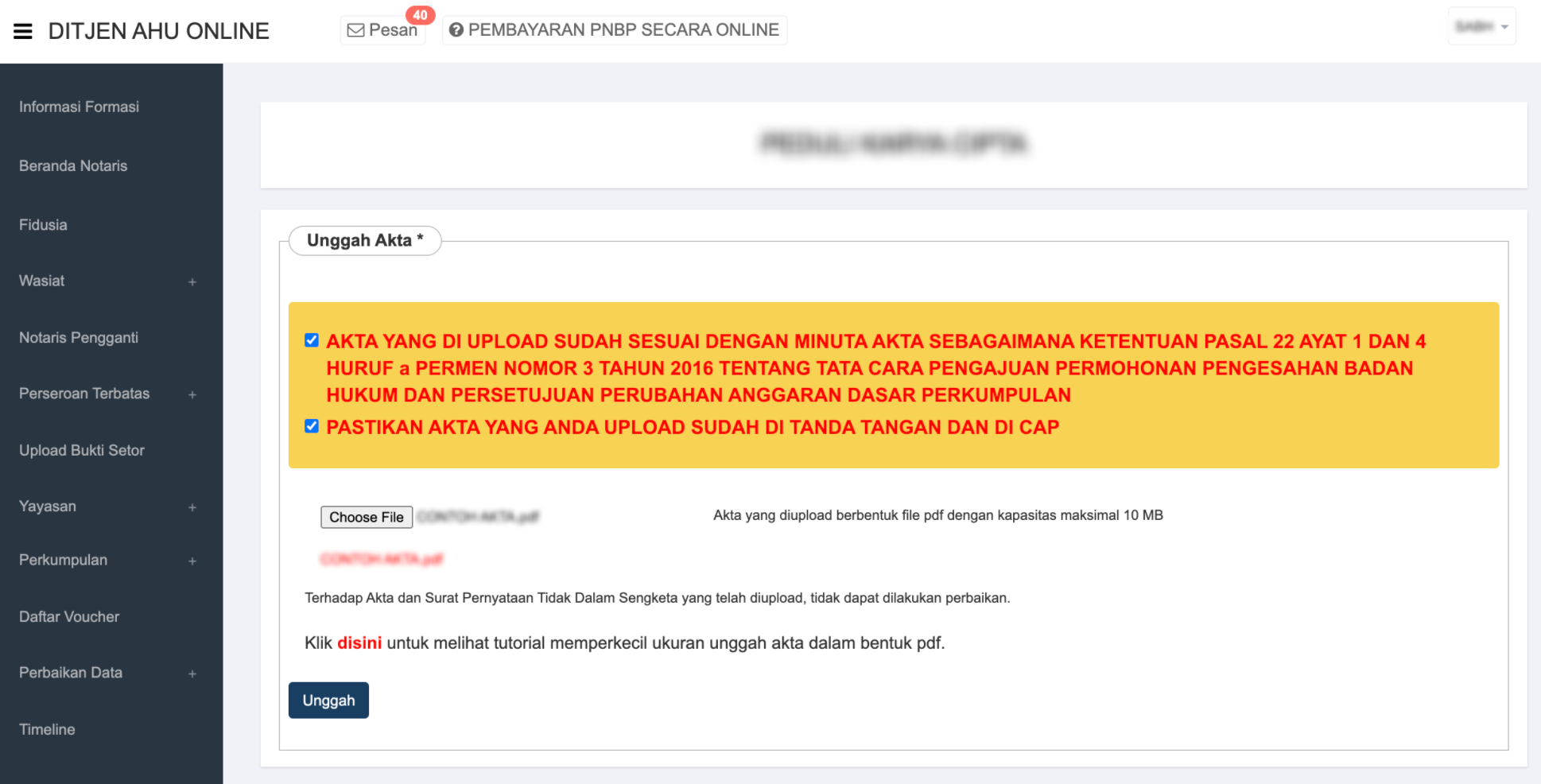 - Ceklis dan di baca secara seksama terlebih dahulu persyaratan Unggah akta
- Ceklis dan di baca secara seksama terlebih dahulu persyaratan Unggah akta
- Unggah Akta yang sudah berbentuk PDF dengan Ukuran tidak boleh lebih dari 10MB
- pilih file dengan cara klik tombol "choose file"
- Setelah itu akan tampil pop up Pratinjau Unggah Akta untuk memastikan bahwa akta yang di Unggah sudah benar
c. Pratinjau Cetak SK
- Klik Download Akta untuk mengunduh akta dalam bentuk PDF.
- Ketika sudah yakin permohonan telah sesuai, klik tombol Saya Yakin Pratinjau Sudah Benar dan Siap Cetak SK.
d. Cetak SK
Kemudian akan kembali ke laman Daftar Transaksi Perkumpulan, untuk selanjutnya dilakukan pencetakan SK Perubahan.
- Klik tombol SK Perubahan untuk mengunduh SK.
- Klik link Download Akta untuk mengunduh Akta yang telah diunggah.
e. Output SK Perubahan Perkumpulan
11.2 Dengan Perubahan Organ
a. Pratinjau
Pada halaman Pratinjau dan Cetak SK/SP terdapat beberapa tombol aksi, yaitu:
- Tombol Kembali, ketika klik maka akan masuk kembali ke halaman Daftar Transaksi Perkumpulan.
- Tombol Download PDF, ketika klik maka data yang ada pada halaman Pratinjau akan tersimpan dalam bentuk PDF.
- Tombol Perbaharui Data, ketika masih ada data yang ingin diubah, maka klik tombol akan masuk ke halaman Edit Data.
- Tombol Upload Akta dan Surat Pernyataan Tidak Dalam Sengketa, ketika tombol diklik t maka akan masuk ke halaman Unggah Akta dan Surat Pernyataan Tidak Dalam Sengketa.
- Tombol Hapus Transaksi, ketika tombol diklik maka data tersebut akan dihapus dari database.
b. Unggah Akta dan Surat Pernyataan Tidak Dalam Sengketa
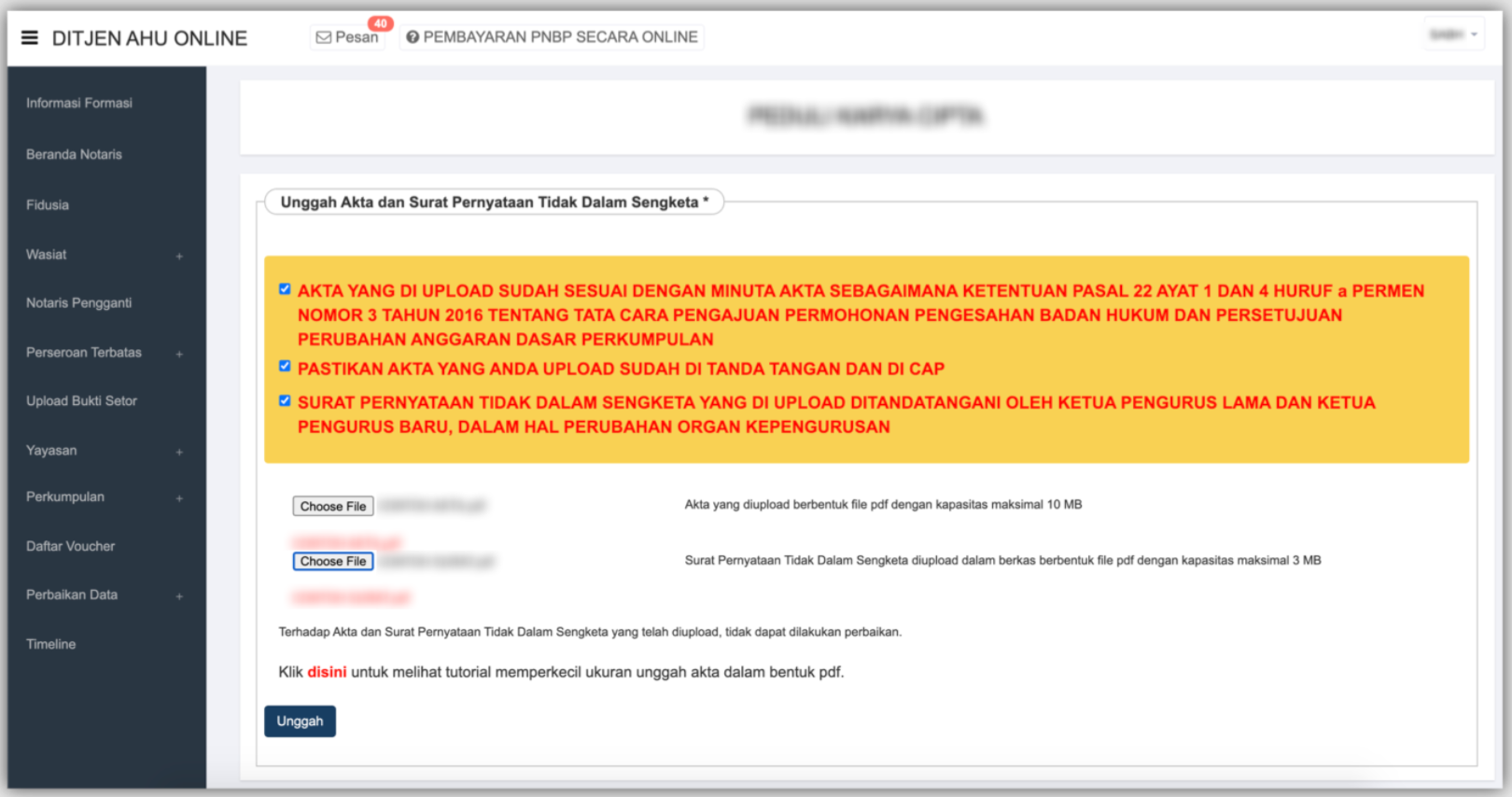 - Ceklis dan di baca secara seksama terlebih dahulu persyaratan Unggah akta dan Surat Pernyataan Tidak Dalam Sengketa
- Ceklis dan di baca secara seksama terlebih dahulu persyaratan Unggah akta dan Surat Pernyataan Tidak Dalam Sengketa
- Unggah Akta yang sudah berbentuk PDF dengan Ukuran tidak lebih dari 10MB
- Unggah Surat Pernyataan Tidak Dalam Sengketa berbentuk PDF dengan Ukuran tidak lebih dari 3MB
- pilih file dengan cara klik tombol "choose file"
c. Pratinjau Cetak SK
- Klik Download Akta untuk mengunduh akta dalam bentuk PDF.
- Klik Download Surat Pernyataan Tidak Dalam Sengketa untuk mengunduh surat dalam bentuk PDF.
- Ketika sudah yakin permohonan telah sesuai, klik tombol Saya Yakin Pratinjau Sudah Benar dan Siap Cetak SK.
d. Cetak SK
Kemudian akan kembali ke laman Daftar Transaksi Perkumpulan, untuk selanjutnya dilakukan pencetakan SK Perubahan.
- Klik tombol SK Perubahan untuk mengunduh SK.
- Klik link Download Akta untuk mengunduh Akta yang telah diunggah.
- Klik link Download Surat Pernyataan Tidak Dalam Sengketa untuk mengunduh surat yang telah diunggah.
e. Output SK Perubahan Perkumpulan
perubahan_perkumpulan.txt · Terakhir diubah: 2021/09/16 09:46 oleh superadmin